定型 Azure AI 自定義翻譯工具模型
Azure AI 自定義翻譯工具模型提供特定語言組的翻譯。 成功定型的輸出就是模型。 若要定型自訂模型,會需要三種互斥的文件類型:定型、微調和測試。 若在將定型排入佇列時只提供定型資料,自訂翻譯工具會自動組合微調和測試資料。 其會使用您訓練文件中的隨機句子子集,並將這些句子從訓練資料本身排除。 至少需要 10,000 個平行定型句子,才能定型完整的模型。
建立自訂模型
選取 [定型模型] 刀鋒視窗。
輸入 [模型名稱]。
選取預設的 [完整定型],或選取 [僅限字典定型]。
注意
完整定型會顯示所有上傳的文件類型。 僅限字典只會顯示字典文件。
在 [選取文件] 底下,選取您想要用來定型模型的文件,例如
sample-English-German,並檢閱與所選句子數目相關聯的定型成本。選取 [立即定型]。
選取 [定型] 以確認。
注意
通知會顯示進行中的模型定型,例如提交資料狀態。 定型模型需要數小時的時間,取決於選取的句子數目。
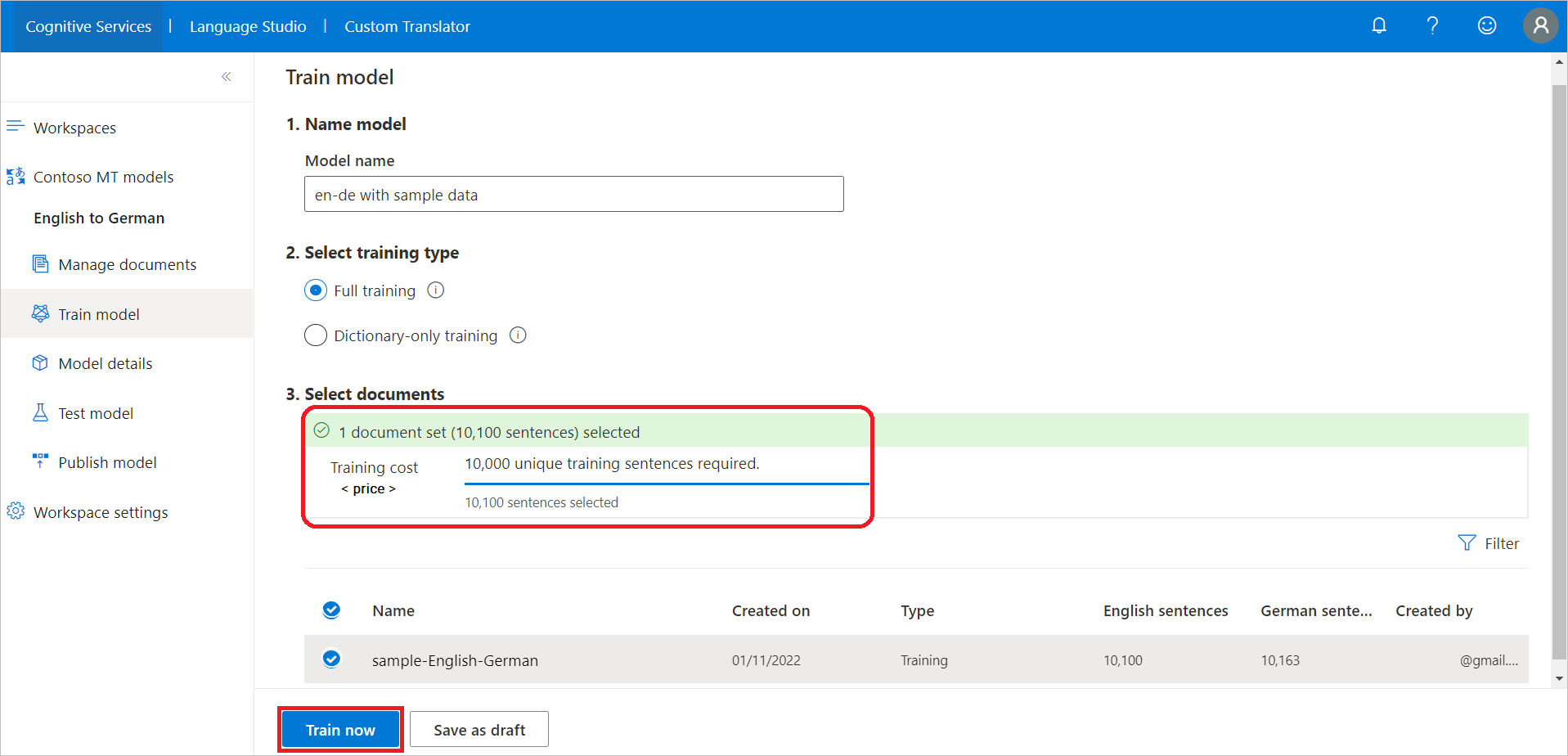
選取僅限字典的定型時機
建議您讓系統從定型資料中學習,以獲得更好的結果。 不過,如果您沒有足夠的平行句子來符合 10,000 個最低需求,或者必須依原狀轉譯句子和複合名詞,請使用僅限字典的定型。 您的模型通常會比完整訓練更快完成訓練。 產生的模型將使用翻譯基準模型加上您新增的字典來翻譯。 您不會看到 BLEU 分數或取得測試報告。
注意
自訂翻譯工具並不會將句子對齊字典檔案。 因此在字典文件中務必要有相同數目的來源和目標片語/句子,如此才會精確對齊。 如果沒有,文件上傳將會失敗。
模型詳細資料
成功定型模型之後,請選取 [模型詳細資料] 刀鋒視窗。
選取 [模型名稱],以檢閱定型日期/時間、定型時間總計、用於定型、微調、測試、字典的句子數目,以及系統是否產生測試和微調集。 使用
Category ID進行翻譯要求。評估模型的
BLEU分數。 檢閱測試集:[BLEU 分數] 是自訂訓練分數,而 [基準 BLEU] 是用於自訂的預先訓練基準模型。 較高的 BLEU 分數表示使用自訂模型提升翻譯品質。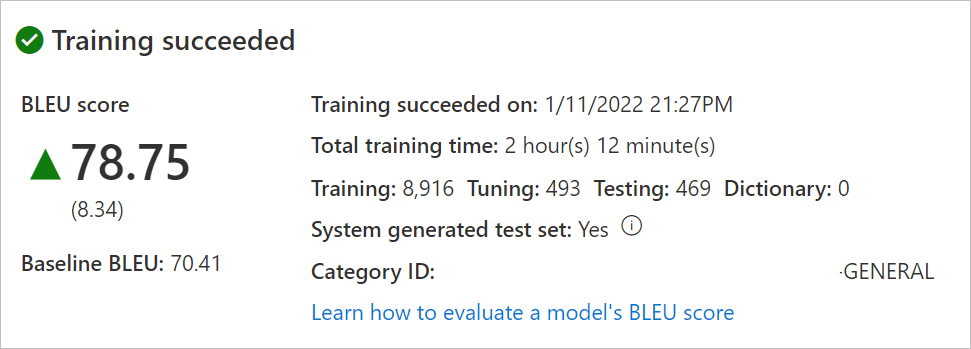
複製模型
選取 [模型詳細資料] 刀鋒視窗。
將滑鼠停留在模型名稱上,然後勾選選取按鈕。
選取複製。
填入 [新增模型名稱]。
如果未選取或進一步上傳資料,請維持勾選 [立即訓練],否則請勾選 [另存草稿]
選取儲存
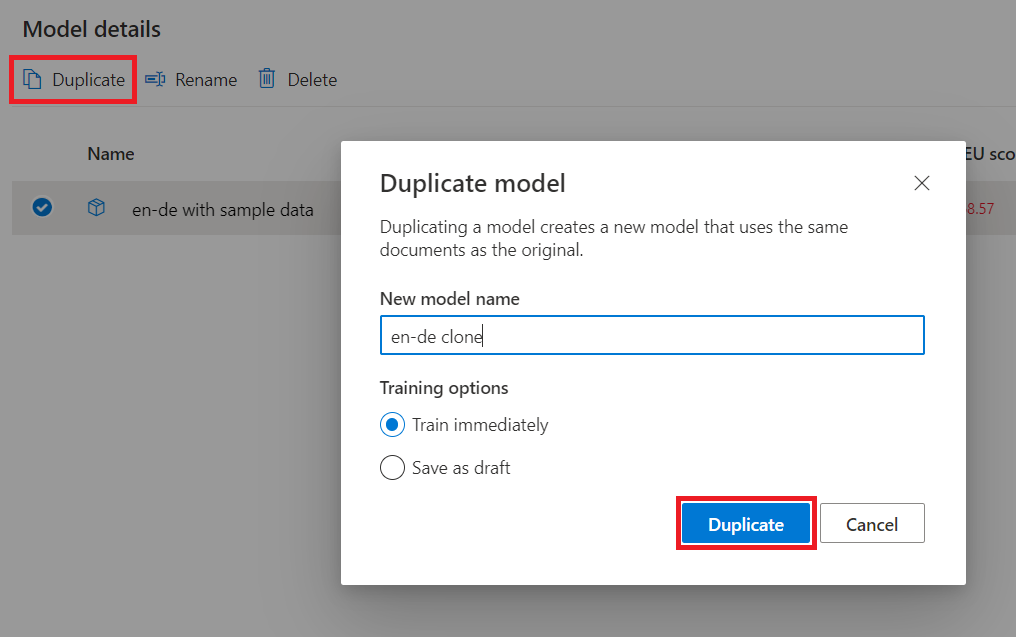
下一步
- 瞭解如何測試和評估模型品質。
- 了解如何發佈模型。
- 了解如何使用自訂模型進行翻譯。